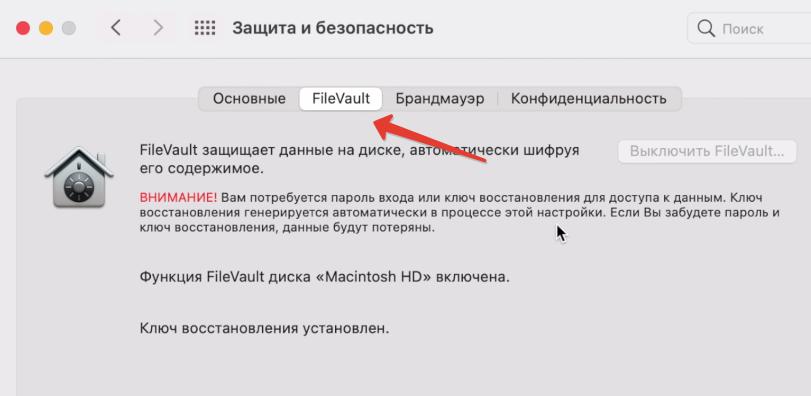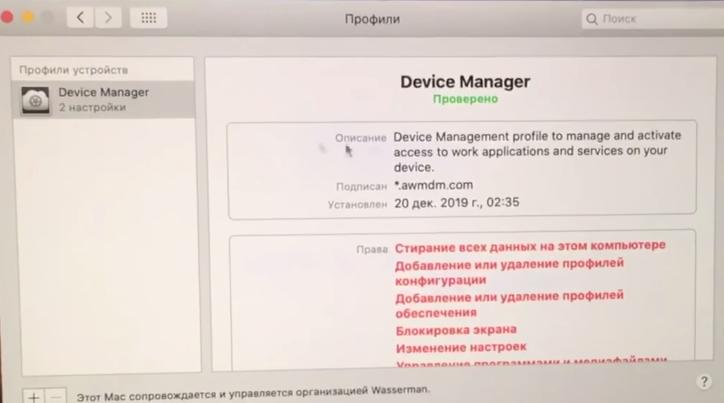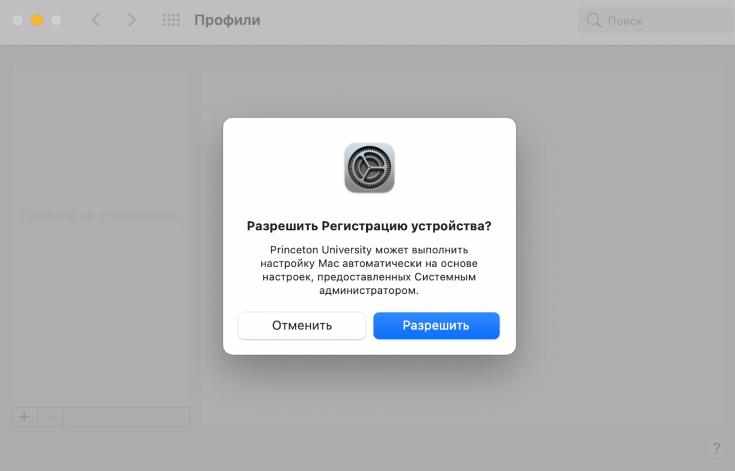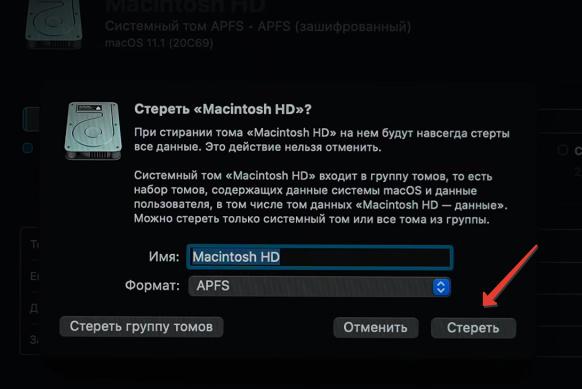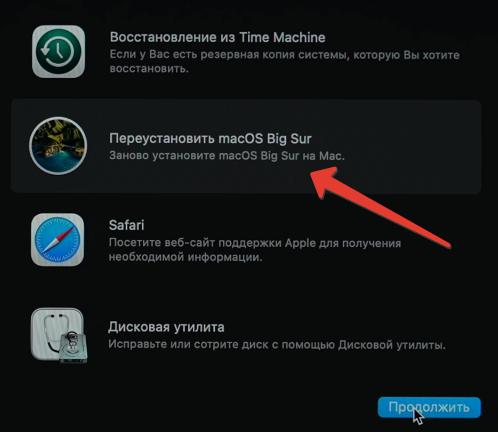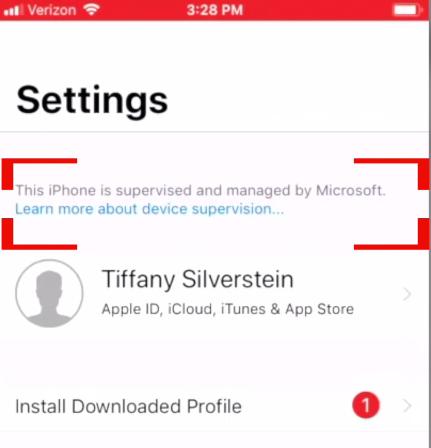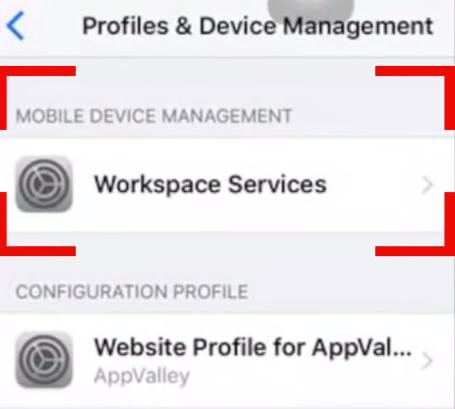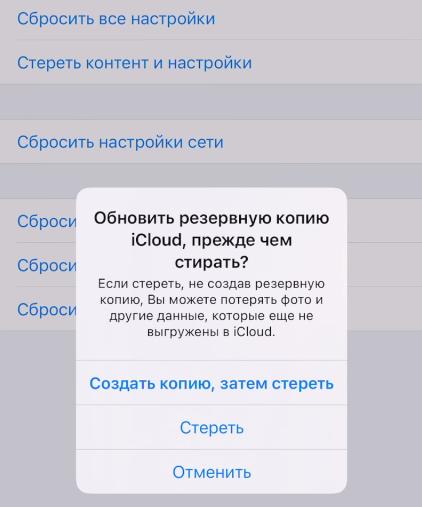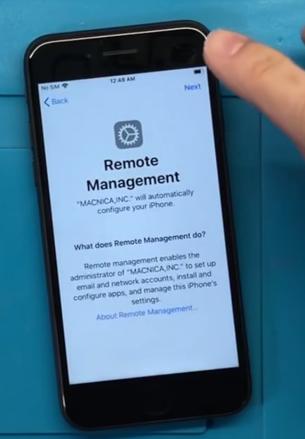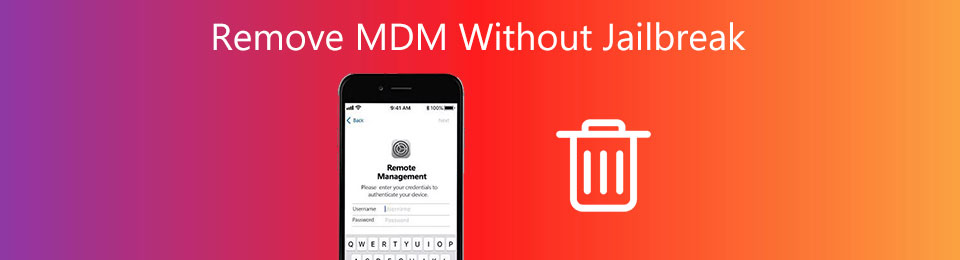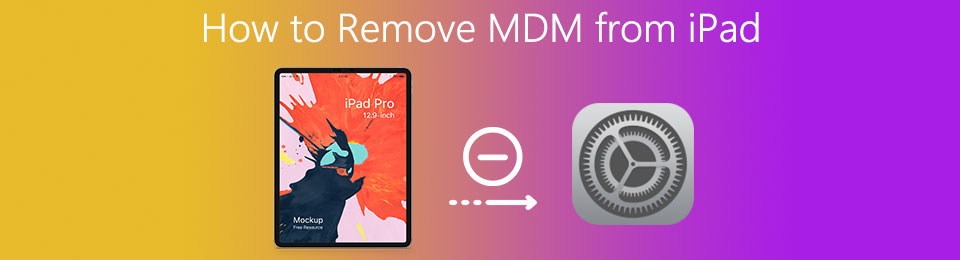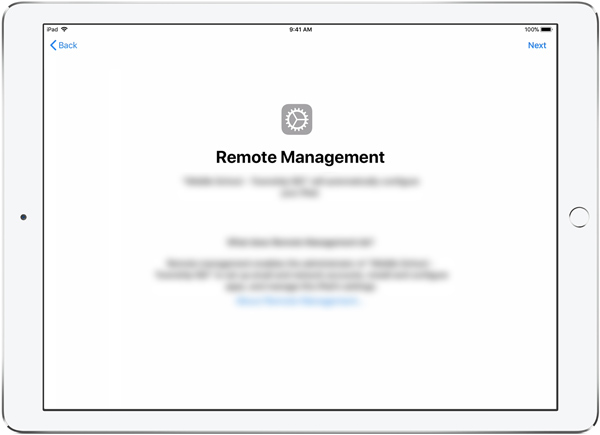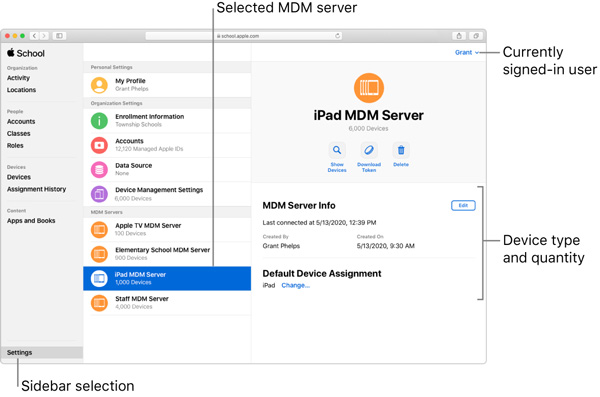- MDM блокировка: что это и как убрать
- MDM блокировка
- Как выявить MDM профиль при покупке б/у Mac
- Переустановка системы при MDM блокировке
- MDM блокировка на iPhone и iPad
- Как удалить MDM с вашего iPhone — вот полное руководство
- 1. Почему вам следует удалить MDM
- 2. Риски удаления MDM с помощью взлома
- Требование:
- Каковы риски удаления MDM с помощью джейлбрейка?
- 3. Как удалить пароль iPhone
- 4. Часто задаваемые вопросы об удалении MDM
- Заключение
- 2 способа удалить MDM с iPad и обойти удаление управления
- Часть 1. Удаление MDM с iPad с паролем
- Часть 2. Удаление профиля MDM через школу или бизнес-менеджера
- Часть 3. Обход блокировки экрана на iPad без пароля
- Часть 4. Часто задаваемые вопросы о том, как удалить MDM с iPad
- Заключение
MDM блокировка: что это и как убрать
Техника Apple известна, в первую очередь, своей безопасностью. Система FileVault зашифрует 265-битным ключом загрузочный диск для предотвращения несанкционированного доступа к данным.
А функция «Найти Мак» или iPhone позволит удаленно найти на карте и заблокировать доступ к части данных в украденной технике Apple.
MDM блокировка
Но есть еще одна система блокировки MDM (система управления мобильными устройствами).
В крупных компаниях, чтобы администратору можно было быстро и удаленно управлять устройствами, он устанавливает на них MDM профиль. Используя удаленное управление, администратор может отключать функции, устанавливать или удалять приложения, отслеживать и ограничивать ваш интернет-трафик, а также удаленно стирать данные с Mac и iPhone.
Профиль MDM можно установить на б/у или новую технику Apple. Обычная компания или учебное заведение обращается в Apple, чтобы занести серийные номера купленных устройств в базу данных. Затем все права передаются администратору, который настраивает эти машины по своему усмотрению. Админ отслеживает работу сотрудников компании и следит, чтобы устройство не украли и не продали на вторичном рынке.
Как выявить MDM профиль при покупке б/у Mac
Способ 1. На компьютере Mac откройте меню Apple — Системные настройки и найти папку с профилями. Если она есть, как на скрине ниже, значит Mac заблокирован.
Способ 2. Либо на ноутбуке будет периодически вылазить окошко с предложением установить профиль. До обновления системы на Big Sur такие уведомления обычно не появляются.
Способ 3. Через утилиту Мониторинг системы, вкладка ЦП — отыскать процесс «mdmclient«. Если он есть, значит компьютер подключен к сервису поддержки устройств Apple и он имеет MDM блокировку.
Вывод: до тех пор, пока у вас нет папки с установленными профилями в системных настройкам, вашим устройством никто управлять не может. Но будет регулярно появляться надоедливое уведомление, через которое можно установить профиль. Плюс у вас будут проблемы с активацией устройства после полного форматирования Mac.
Переустановка системы при MDM блокировке
Самый надежный способ переустановить систему при MDM блокировке — это полное удаление диска с его форматированием, а затем установка последней версии macOS.
Шаг 1. Выключите компьютер, а при его включении зажмите и удерживайте Command+R (или кнопку питания для Mac на чипе M1 до появление шестерни около 10 секунд). Так вы запустите восстановление системы на macOS.
Шаг 2. В окошке запускаем дисковую утилиту и форматируем все разделы нажатием кнопки «Стереть».
Этот способ хорош тем, что если Mac привязан к учетной записи, или активирована функция «Найти Mac», то прежде, чем произойдет это действие, необходимо отключить эти опции, введя пароль. Т.е.
Шаг 3. Жмем на пункт «Переустановить macOS». В этом случае при активации системы, если Мак заблокирован на MDM профиль, появится уведомление, требующее связаться с администратором либо ввести логин и пароль.
Побороть проблему можно откатом до заводской ОС, а затем обновлением системы до macOS Big Sur. Тогда MDM профиль не будет установлен в системных настройках, но будет регулярно появляться уведомление.
MDM блокировка на iPhone и iPad
На iPhone, iPod или iPad сведения об MDM профиля обычно отображаются в верхней части настроек.
Или могут находиться в основных настройках, Профили.
MDM блокировку в iPhone можно и не найти потому, что есть утилита, которая деактивирует такие профили. И вы узнаете, что ваш iPhone «залочен» только после полного форматирования или обновления до версии iOS, в которой Apple улучшила защиту. Например, как это было с iOS 13.4.
Чтобы не «поймать» MDM блокировку и не превратить смартфон к кирпич, ВСЕГДА обновляйте iPhone до последней версии прошивки через Настройки — Основные — Обновление ПО . И полное форматирование через Настройки — Основные — Сброс — Стереть контент и настройки .
Если после установки системы и активации iPhone не появится такое окно, значит с вашим iPhone все в порядке, MDM блокировки нет.
При покупке iPhone новое устройство всегда нужно распечатывать и активировать, и только в таком случае вы узнаете,что девайс не залочен. Если вы попали в такую ситуацию, когда проверять уже поздно, есть несколько вариантов.
- Обратиться в магазин, где покупали, или в Apple Store (при наличии чека) и вернуть устройство. Иногда случайным образом добавляются серийные номера, и блокируются даже новые устройства.
- Обратиться в компанию, которой принадлежит устройство с MDM блокировкой. Не исключено, что компания уже давно списала и продала оборудование, но системный администратор забыл удалить MDM профиль.
- Обратиться в СЦ для удаления MDM профиля через программатор или перепайку. Это способ незаконный, т.к. по сути у вас на руках украденное устройство. Все ваши данные сотрутся.
Вывод: покупайте новую технику Apple только у официалов. А при покупке б/у проверяйте на наличие профилей MDM блокировки. Не гоняйтесь за дешевыми ценами на технику Apple.
Своими историями и опытом покупки различной техники делитесь в комментариях.
При написании стать использованы материалы с каналов: Intune Support Team, ProTech, Apple Tech 752, Fix mobile.
Источник
Как удалить MDM с вашего iPhone — вот полное руководство
Можно ли удалить MDM без джейлбрейка? MDM, что означает «Управление мобильными устройствами», — это способ повысить безопасность данных. Например, некоторые учебные заведения и небольшие компании используют MDM, чтобы получить больший контроль над устройствами iOS. Возможно, он уже установлен на вашем новом iPhone или iPad. Обычно приходится обходить MDM с помощью опции взлома, но это не единственный вариант. В этом руководстве показаны проверенные методы избавления от элемента управления MDM с помощью джейлбрейка.
1. Почему вам следует удалить MDM
После того, как Управление мобильными устройствами (MDM) установлено на вашем iPhone, оно имеет некоторые ограничения для установки приложений, использования мобильного трафика и т. Д. Это означает, что вы не можете использовать все приложения в Apple Store или заниматься серфингом в Интернете в любое время. Кроме того, вы также можете устанавливать собственные приложения, получать бесплатные программы и настраивать цвета, тексты и темы одним щелчком мыши. По этим причинам вы можете удалить MDM. Но нужно ли это? Давайте продолжим и изучим проверенные методы удаления MDM с / без джейлбрейка.
FoneLab Помогает вам разблокировать экран iPhone, удалить Apple ID или его пароль, удалить экранное время или пароль ограничения в секундах.
- Помогает вам разблокировать экран iPhone.
- Удаляет Apple ID или его пароль.
- Удалите экранное время или пароль ограничения в секундах.
2. Риски удаления MDM с помощью взлома
Конечно, джейлбрейк позволяет вам удалить MDM с вашего iPhone и получить полный доступ к вашему устройству. Вы можете изучить процедуру и другие советы в этой части. Прежде чем удалять MDM с помощью взлома, вам лучше сначала изучить риски.
Требование:
- ПК
- SSH
- Программное обеспечение Checkra1n
Шаг 1 Установите программу Checkra1n с официального сайта. После этого значок появится на рабочем столе вашего ПК. Затем вы можете запустить программу на своем компьютере.
Шаг 2 Подключите порт вашего устройства iOS к iProxy и подключите к нему SSH. Этот процесс обеспечит подключение SSH к устройству.
Шаг 3 Запустите cd ../../, чтобы получить доступ к корневому каталогу вашего iPhone. Тогда ты можешь бежать компакт-диск / частный / вар / контейнеры / Shared / SystemGroup /. Путь приведет вас к поиску файлов MDM в определенной папке.
Шаг 4 После этого запустите m-rfsystemgroup.com.apple.configurationprofiles/. удалить файлы MDM с помощью джейлбрейка с устройства iOS.
Шаг 5 После удаления MDM вам придется перезагрузить устройство. Затем вы получите экран приветствия. Следуйте инструкциям на экране, чтобы обновить свой iPhone и установить новый профиль.
Каковы риски удаления MDM с помощью джейлбрейка?
- Не могу больше обновлять программное обеспечение. Apple не разрешает пользователям делать джейлбрейк iPhone, так как это опасно для вашего устройства и данных. Взлом похож на взлом устройства iOS, поэтому вы не получите никаких обновлений программного обеспечения.
- Повредите свой iPhone или превратите его в кирпич. Процесс взлома кажется простым, но он может превратить ваше устройство iOS в кирпич. Если вы сделали что-то не так во время процесса, ваш iPhone может стать кирпичом и больше не сможет получить к нему доступ.
- Это нарушение гарантийного обслуживания. Мы не рекомендуем делать джейлбрейк нового iPhone, особенно во время гарантии. Как только вы сделаете джейлбрейк своего устройства, гарантия истечет. Это означает, что вы не можете обращаться за помощью в службу поддержки Apple.
- Взлом может привести к некоторым проблемам с безопасностью. Хорошо известно, что устройства iOS безопаснее и безопаснее по сравнению с другими мобильными устройствами. Отчасти это из-за закрытой операционной системы. После взлома iPhone хакерам станет намного проще украсть данные и вашу конфиденциальность.
3. Как удалить пароль iPhone
FoneLab iOS Unlocker — один из лучших способов снять блокировку экрана, Apple ID или экранное время без взлома. Он сотрет пароль для iPhone, разблокирует устройство iOS Touch ID или Face ID, удалить Apple ID без пароля, или даже обойти ограничения экранного времени. Программа снимет все ограничения с ваших iOS-устройств.
FoneLab Помогает вам разблокировать экран iPhone, удалить Apple ID или его пароль, удалить экранное время или пароль ограничения в секундах.
- Помогает вам разблокировать экран iPhone.
- Удаляет Apple ID или его пароль.
- Удалите экранное время или пароль ограничения в секундах.
Шаг 1 Скачайте и установите FoneLab iOS Unlocker с официального сайта. Затем запустите программа и выберите Удалить Apple ID вариант, если ваш iPhone заблокирован MDM.
Шаг 2 Подключите заблокированный iPhone к компьютеру с помощью кабеля Lightning. Просто используйте кабель, который идет в комплекте с вашим устройством, чтобы защитить ваши данные. При появлении запроса коснитесь Trust вариант на вашем iPhone, чтобы двигаться дальше.
Шаг 3 После того, как программное обеспечение обнаружит ваш iPhone, щелкните значок Start кнопка. Держите iPhone подключенным во время процесса. Нажмите кнопку ОК, чтобы получить iPhone без ограничений.
Примечание. Если вы включили функцию «Найти iPhone», ее необходимо отключить.
FoneLab Помогает вам разблокировать экран iPhone, удалить Apple ID или его пароль, удалить экранное время или пароль ограничения в секундах.
- Помогает вам разблокировать экран iPhone.
- Удаляет Apple ID или его пароль.
- Удалите экранное время или пароль ограничения в секундах.
4. Часто задаваемые вопросы об удалении MDM
Как удалить MDM с моего компьютера?
Если вы зарегистрированы в MDM с помощью Azure Active Directory, учетная запись MDM будет отображаться на странице рабочего доступа. Однако кнопка «Отключить» неактивна и недоступна. Вы можете удалить эту учетную запись MDM, удалив связь AAD с устройством.
Что произойдет, когда я удалю MDM?
Если процесс завершен на 100%, вы успешно удалили MDM с устройства. Теперь вы можете снова начать использовать свой iPhone без каких-либо ограничений, таких как установка любых приложений из App Store или просмотр веб-сайтов в любое время.
Что такое управление мобильными устройствами (MDM)?
Инструмент управления мобильными устройствами — это тип программного обеспечения безопасности, которое позволяет организациям обеспечивать безопасность, мониторинг, управление и соблюдение политик на мобильных устройствах сотрудников. Основная цель MDM — защитить корпоративную сеть путем обеспечения безопасности и оптимизации мобильных устройств.
Заключение
Основываясь на вышеизложенном, вы должны понимать, как удалить MDM с / без джейлбрейка на iPhone. Если программное обеспечение MDM блокирует вам использование приложений или посещение веб-сайтов, взлом — это простой способ снять ограничение, но есть некоторые ограничения. Тем не мение, FoneLab iOS Unlocker — лучший выбор, поскольку он позволяет снять блокировку экрана или Apple ID без взлома.
FoneLab Помогает вам разблокировать экран iPhone, удалить Apple ID или его пароль, удалить экранное время или пароль ограничения в секундах.
Источник
2 способа удалить MDM с iPad и обойти удаление управления
Как удалить MDM с iPad? После восстановления заводских настроек или восстановления iPad вы можете увидеть экран удаленного управления во время процесса настройки. Вы застряли на экране входа в систему удаленного управления?
Вам потребуется имя пользователя и пароль для удалить профиль MDM на iPad. Хотя это обычная ситуация, когда вы не знаете или забываете соответствующий пароль. В этом посте я хотел бы поделиться 3 способами удаления MDM с iPad, с паролем удаленного управления или без него.
Часть 1. Удаление MDM с iPad с паролем
Когда вы активируете новый iPad или настраиваете iPad после восстановления, вы можете получить URL-адрес MDM с сервера активации iOS. На экране удаленного управления вам необходимо войти в систему, указав имя пользователя и пароль. Так что удалить MDM с iPad будет довольно просто, если вы знаете имя пользователя профиля и связанный с ним пароль.
Когда вы попадете в интерфейс удаленного управления, просто введите свои учетные данные для аутентификации вашего устройства iOS. Таким образом вы можете легко удалить профиль MDM на iPad или iPhone.
Часть 2. Удаление профиля MDM через школу или бизнес-менеджера
MDM на устройстве для бизнеса или учебного заведения настроен на ограничение пользователей выполнять некоторые операции без разрешения. Его можно использовать для администраторов для удаленного управления устройством Apple, например iPad, iPhone или iPod touch. MDM помогает защитить ценные файлы и конфиденциальную информацию.
Однако эти ограничения могут сильно раздражать при повседневном использовании. Если вы являетесь администратором, вы можете удалить управление мобильным устройством. Вы также можете связаться с администратором и попросить его удалить MDM за вас. Эта часть занимает удаление MDM с iPad в Apple School Manager В качестве примера.
FoneLab Помогает вам разблокировать экран iPhone, удалить Apple ID или его пароль, удалить экранное время или пароль ограничения в секундах.
- Помогает вам разблокировать экран iPhone.
- Удаляет Apple ID или его пароль.
- Удалите экранное время или пароль ограничения в секундах.
Шаг 1 Перейдите в Apple School Manager и войдите в Учетная запись администратора. Вы также можете управлять устройством Apple и удалить профиль DMD с iPad в качестве Управление сайтом or Диспетчер регистрации устройств.
Шаг 2 Нажмите на Параметры в нижнем левом углу, а затем выберите свой сервер iPad MDM из Сервер MDM список. Щелкните значок Редактировать и затем выберите Удалить удалить MDM с iPad.
Следуйте инструкциям, чтобы завершить процесс удаления iPad MDM. После этого вы можете перезагрузить устройство iOS, а затем настроить его как обычно.
Часть 3. Обход блокировки экрана на iPad без пароля
Эта часть познакомит вас с мощными Разблокировка iOS чтобы обойти экран блокировки и получить прямой доступ к устройству iOS.
FoneLab Помогает вам разблокировать экран iPhone, удалить Apple ID или его пароль, удалить экранное время или пароль ограничения в секундах.
- Помогает вам разблокировать экран iPhone.
- Удаляет Apple ID или его пароль.
- Удалите экранное время или пароль ограничения в секундах.
Шаг 1 Бесплатно скачайте, установите и запустите эту iOS Unlocker на свой компьютер. Выберите второй Удалить Apple ID функция для снятия блокировки экрана с iPad.
Шаг 2 Подключите iPad к компьютеру через USB-кабель Lightning. Нажмите Start кнопку, чтобы стереть все содержимое и настройки на этом устройстве iOS.
Следуйте инструкциям, чтобы полностью удалить. После этого ваш iPad будет восстановлен до заводского состояния.
Часть 4. Часто задаваемые вопросы о том, как удалить MDM с iPad
Вопрос 1. Что такое MDM (Управление мобильными устройствами)?
MDM в основном разработан, чтобы помочь администраторам получить полный контроль над устройствами Apple. Это позволяет администратору безопасно и без проводов настраивать устройства. С помощью MDM организации могут удаленно управлять / стирать / блокировать устройство, обновлять / устанавливать приложения и выполнять другие операции. Устройства Apple, принадлежащие организации, можно автоматически зарегистрировать в MDM с помощью Apple School Manager или Apple Business Manager.
Вопрос 2. Что такое наблюдение за устройством Apple?
После того, как серийные номера устройств Apple появятся в School Manager или Business Manager, они будут зарегистрированы в решении MDM. Контролируемые устройства: iPad с iPadOS 13.1 или новее, iPhone и iPod touch под управлением iOS 13 или новее, Mac с macOS 10.14.4 или новее и Apple TV с tvOS 13 или новее.
Вопрос 3. Удалит ли MDM восстановление заводских настроек?
Нет. Восстановление заводских настроек приведет к стиранию всех данных и настроек на устройстве iOS и его возвращению в новое состояние. Но это может не включать элемент управления MDM. Администратор, настроивший устройство, должен удалить MDM.
Вопрос 4. Как стереть данные с iPad?
Если вы хотите стереть все данные с вашего iPad, iPhone или iPod touch и восстановить их до заводских настроек, вы можете перейти в приложение «Настройки», нажать «Общие» и затем выбрать функцию «Сброс». Вы можете нажать «Стереть все содержимое» и «Настройки», чтобы с легкостью стереть данные с устройства iOS.
Заключение
Прочитав этот пост, вы сможете узнать 2 эффективных метода удаления MDM с iPad. Вы можете выбрать предпочитаемый способ восстановления доступа к iPad. Если у вас есть дополнительные вопросы об удалении MDM, удаленного управления и iPhone iPad MDM, вы можете оставить нам сообщение.
FoneLab Помогает вам разблокировать экран iPhone, удалить Apple ID или его пароль, удалить экранное время или пароль ограничения в секундах.
Источник